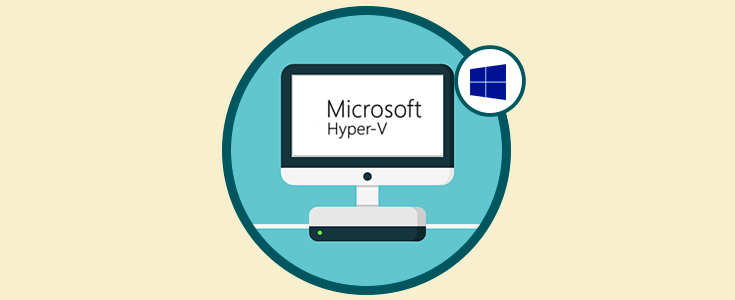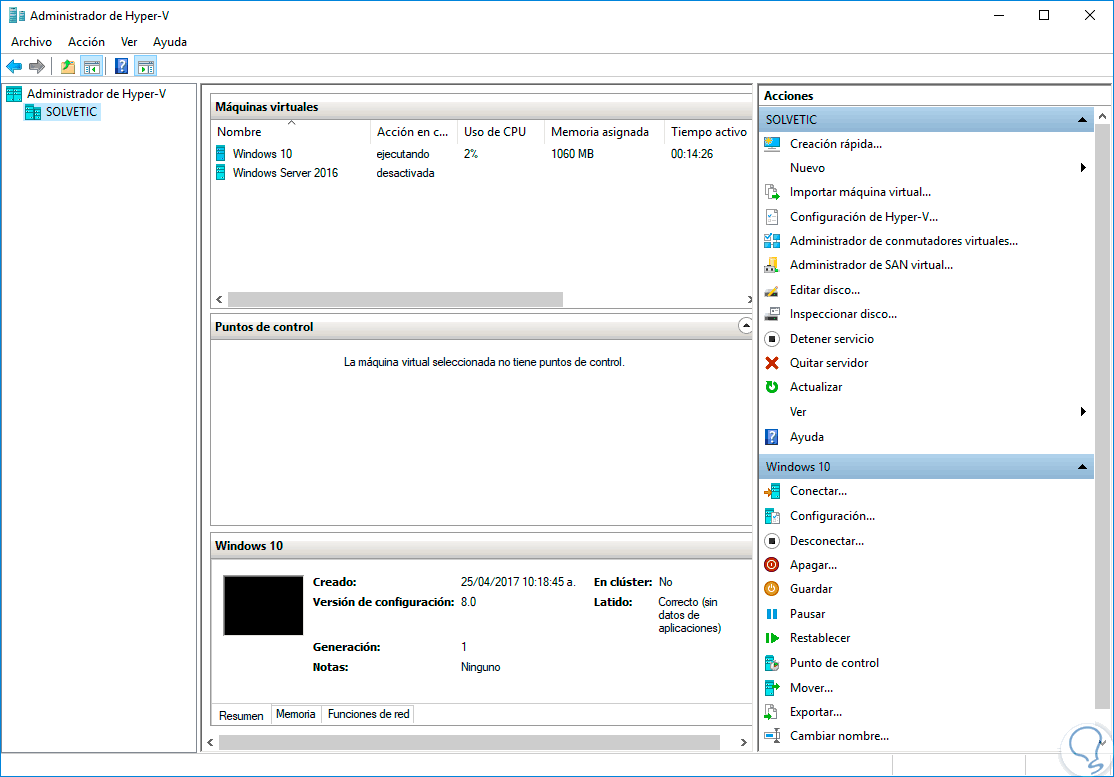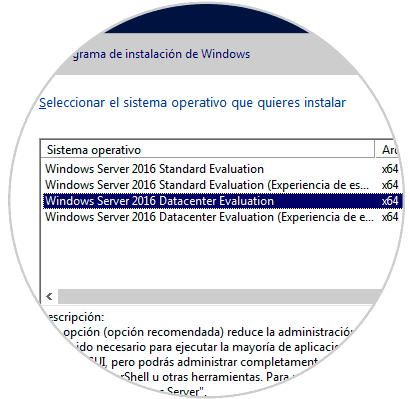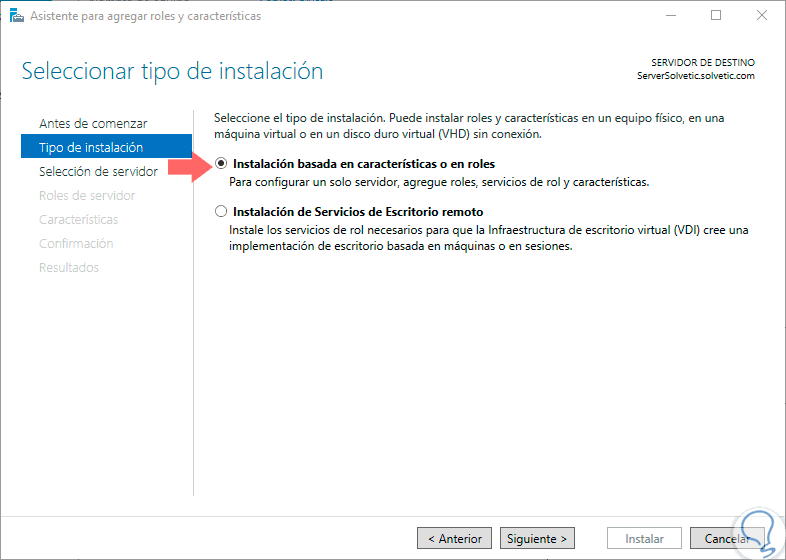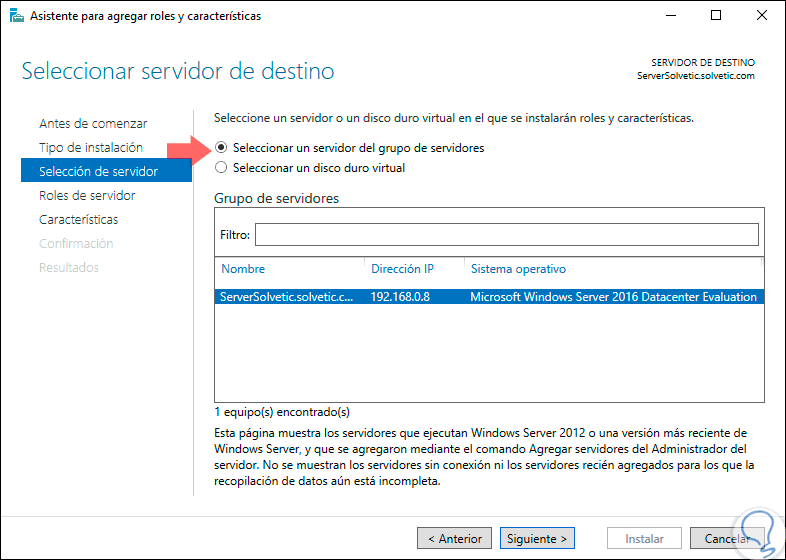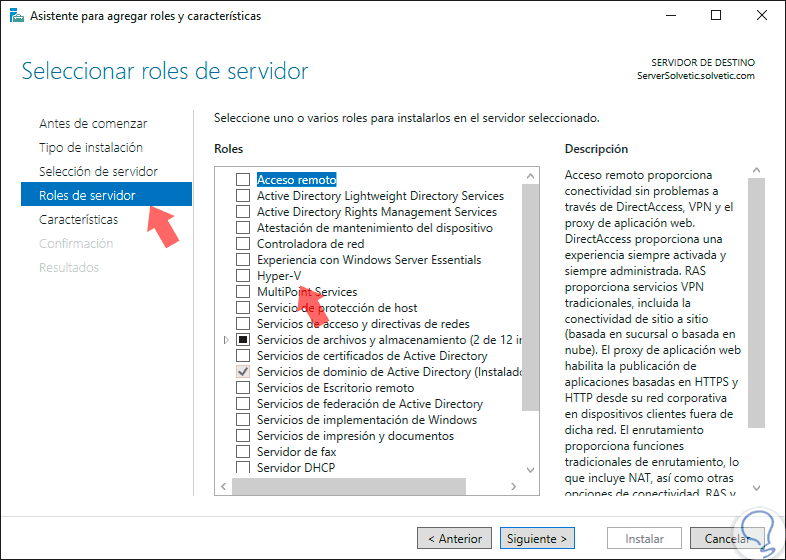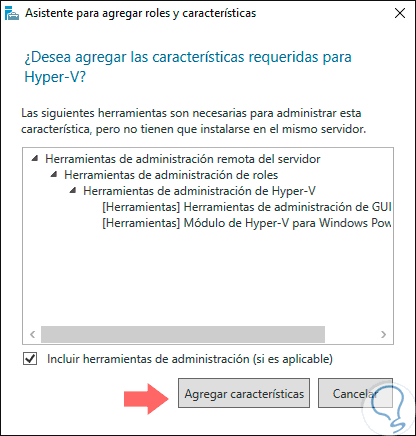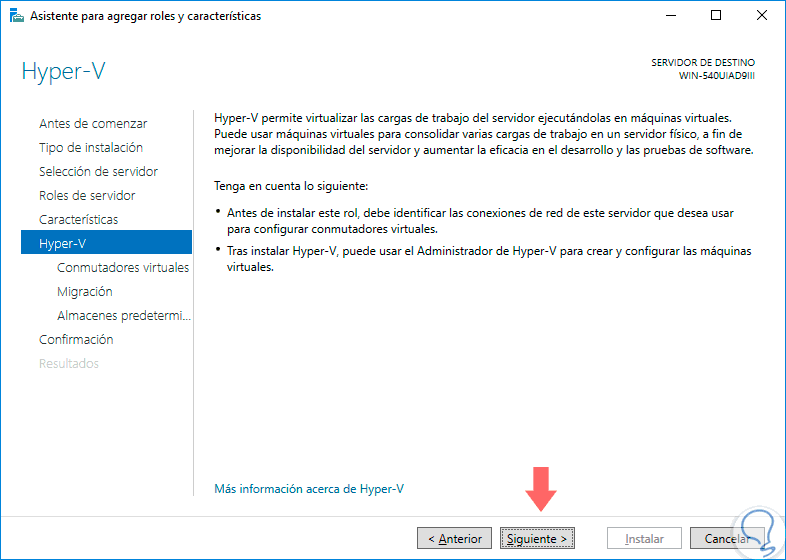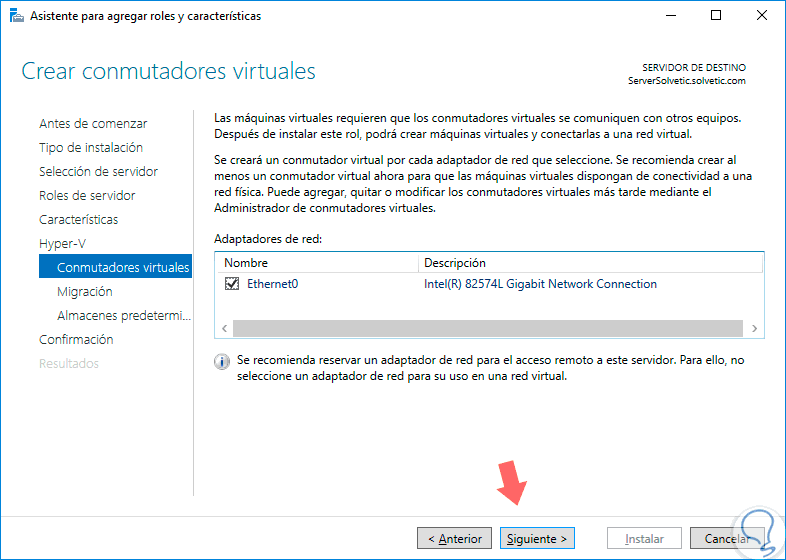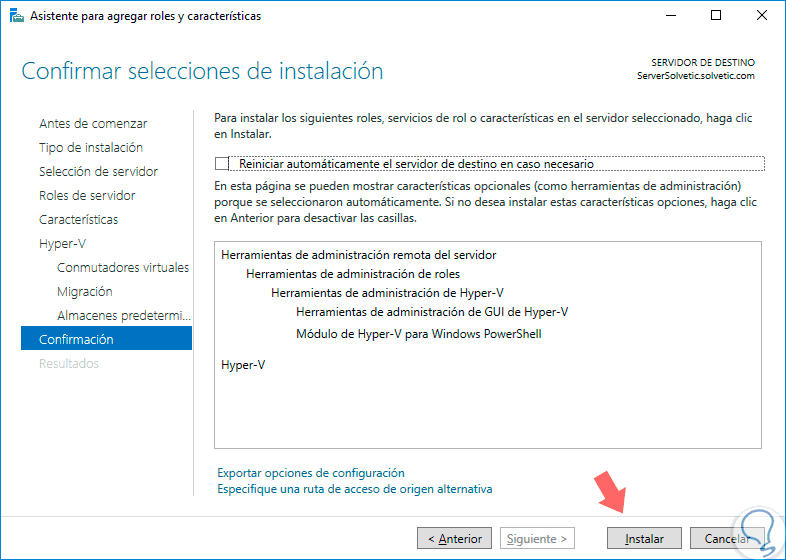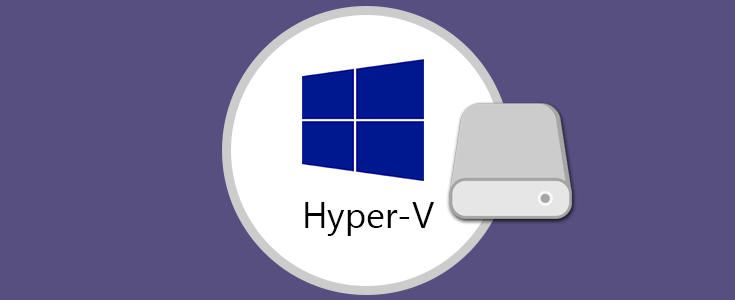Actualmente la virtualización se ha convertido en un punto muy importante para todos aquellos que estamos en el mundo de IT ya sea realizando pruebas de productos, analizando nuevos Sistemas Operativos y en general todo tipo de tareas que eviten hacer uso excesivo de los recursos de hardware reales.
Existen hoy en día algunas herramientas de virtualización que nos permiten implementar desde una hasta más de máquinas virtuales, dependiendo de los componentes de harrea como memoria RAM o CPU, y estas máquinas nos ofrecen la misma experiencia como si la tuviéramos en físico y así conocer en detalle los errores, beneficios o impacto que un proceso en especial puede tener sobre un ambiente productivo.
Las ventajas de contar con ambientes virtuales son:
- No implica gastos económicos.
- No se requiere de hardware adicional.
- Podemos probar prácticamente cualquier plataforma de sistemas operativos como Windows, macOS, FreeBSD, Linux, etc.
- Extiende las capacidades de un solo equipo.
- Evita afectar procesos productivos al no interactuar con la maquina real en vivo.
- Gratuitos y más.
Hoy en Solvetic analizaremos en detalle una de las mejores plataformas para virtualizar en Windows Server 2016 y es la propia ofrecida por Microsoft: Hyper-V.
En Hyper-V cada máquina virtual cumple la función idéntica a un equipo completo en cuanto a ejecución de sistema operativo y programas instalados.
Al usar Hyper-V cuando sea necesario usar recursos informáticos, las máquinas virtuales ofrecen mayor flexibilidad, ayudan a ahorrar tiempo y dinero y son una de las formas más eficientes de usar hardware más allá de sólo ejecutar un sistema operativo en hardware físico.
Hyper-V ejecuta cada máquina virtual en su propio espacio aislado, con lo cual será posible ejecutar más de una máquina virtual en el mismo hardware físico de forma simultánea.
Es posible que desee hacer esto para evitar problemas como un bloqueo que afecte a las demás cargas de trabajo o para que diferentes personas, grupos o servicios accedan a diferentes sistemas dentro de la organización y así evitar generar tareas administrativas sin razón.
- Establecer o expandir un entorno de nube privada ofreciendo servicios de IT o ampliando su uso de recursos compartidos.
- Mejorar la continuidad del negocio al minimizar el impacto del tiempo de inactividad programado y no programado de las cargas de trabajo establecidas.
- Hacer uso del hardware de forma más eficaz ya que será posible consolidar servidores y cargas de trabajo en menos equipos físicas con mejores opciones de hardware y así usar menos energía y espacio físico.
- Establecer o expandir una infraestructura de escritorio virtual (VDI).
- Mejorar los ambientes de desarrollo y pruebas.
- Conectividad remota, ya que Hyper-V incluye Virtual Machine Connection, la cual es una herramienta de conexión remota para usar con Windows y Linux.
- Recuperación de desastres y creación de copias de seguridad al usar Hyper-V podremos crear replicas o crear copias de las máquinas virtuales para así contar con su disponibilidad.
- Optimización ya que cada sistema operativo invitado soportado cuenta con un conjunto personalizado de servicios y controladores, los cuales son llamados servicios de integración, y ellos facilitan el uso del sistema operativo en una máquina virtual Hyper-V.
- Portabilidad al ofrecernos características como migración en vivo, migración de almacenamiento e importación o exportación las cuales facilitan el movimiento o la distribución de una máquina virtual.
- Seguridad ya que Hyper-V ofrece un arranque seguro y las máquinas virtuales protegidas ayudan a proteger contra el malware y otros accesos no autorizados a una máquina virtual y sus datos garantizando así la integridad de los datos.
1. Novedades de Hyper-V en Windows Server 2016
A medida que son lanzadas nuevas ediciones de los sistemas operativos podemos ver mejoras en muchas de sus principales funciones, en el caso de Windows Server 2016 en sus roles y servicios e hyper-V no es la excepción.
Algunas de las novedades de Hyper-V en Windows Server 2016 son las siguientes:
Con esta nueva funcionalidad cuando la supervisión detecta una máquina virtual con actividad excesiva, esta máquina virtual recibirá menos recursos. Esta supervisión y aplicación está desactivada por defecto en Windows Server 2016 y podremos hacer uso de Windows PowerShell para activarlo o desactivarlo, para su activación, ejecutaremos el siguiente comando:
Set-VMProcessor -EnableHostResourceProtection $true
Con esta nueva característica, almacenamiento de claves, será creada una unidad pequeña y dedicada para el almacenamiento de la clave BitLocker de la unidad del sistema, y esto se hace en lugar de usar un módulo de plataforma de confianza (TPM) virtual, que sólo está disponible en máquinas virtuales de generación 2.
Esta función nos permite agregar o quitar un adaptador de red mientras la máquina virtual está en ejecución, sin implicar en tiempo de inactividad de esta.
Esta funcionalidad aplica para la generación de 2 máquinas virtuales que ejecutan sistemas operativos Windows o Linux exclusivamente.
Gracias a esta nueva función podremos ajustar la cantidad de memoria asignada a una máquina virtual mientras se está ejecutando, incluso si la memoria dinámica no ha sido habilitada en la máquina virtual seleccionada y esto funciona tanto para las máquinas virtuales de generación 1 como de generación 2, que ejecutan Windows Server 2016 o Windows 10 con total seguridad.
Ahora se han añadido nuevas mejoras a este administrador en Windows Server 2016 dentro de las cuales destacamos:
- Soporte de credenciales alternativo: Admite un conjunto diferente de credenciales en Hyper-V Manager las cuales permiten ser usadas cuando nos conectamos a otro host remoto de Windows Server 2016 o Windows 10. También será posible guardar estas credenciales para que sea más fácil iniciar sesión de nuevo más adelante.
- Administrar versiones anteriores: Esta mejora en el Administrador de Hyper-V en Windows Server 2016 nos brinda la posibilidad de administrar equipos que ejecutan Hyper-V en Windows Server 2012, Windows 8, Windows Server 2012 R2 y Windows 8.1.
- Protocolo de administración actualizado: Esta mejora permite que el Administrador de Hyper-V ahora se comunique con hosts Hyper-V remotos haciendo uso del protocolo WS-MAN, el cual permite la autenticación CredSSP, Kerberos o NTLM.
Ubuntu 14.04 y posterior, SUSE Linux Enterprise Server 12 y posterior, Red Hat Enterprise Linux 7.0 y posteriores y CentOS 7.0 y posteriores están habilitados para este tipo de arranque seguro en hosts que ejecutan Windows Server 2016.
Antes de arrancar la máquina virtual por primera vez, será necesario configurar dicha máquina para que haga uso de la autoridad de certificación Microsoft UEFI y esto es posible hacerlo desde el Administrador de Hyper-V, el Administrador de la máquina virtual o una sesión de PowerShell de Windows con privilegios de administrador. En el caso de usar Powershell debemos ejecutar el siguiente comando:
Set-VMFirmware vmname -SecureBootTemplate MicrosoftUEFICertificateAuthority
- Acceso directo a memoria remota (RDMA) e interconexión de equipos incrustados (SET): Con esta función será posible configurar RDMA en los adaptadores de red vinculados a un conmutador virtual Hyper-V, independientemente de si SET también se usa.
- Multicuotas de máquinas virtuales (VMMQ - Virtual machine multi queues): Gracias a esta opción será mejorado el rendimiento de VMQ ya que serán asignadas múltiples colas de hardware por máquina virtual. La cola predeterminada se convierte en un conjunto de colas para una máquina virtual y el tráfico se distribuye entre las colas optimizando su rendimiento.
- Calidad de servicio (QoS): Esta función administra la clase predeterminada de tráfico a través del conmutador virtual dentro del ancho de banda predeterminado de la clase.
Estos puntos nos ofrecen una manera de aplicar un punto de control que cumple con las políticas de soporte técnico cuando una máquina virtual ejecuta una carga de trabajo de producción.
Los puntos de control de producción están basados en la tecnología de copia de seguridad dentro del invitado en lugar de un estado guardado. Para máquinas virtuales de Windows, se utiliza el Servicio de instantáneas de volumen (VSS). Para máquinas virtuales Linux, los búferes del sistema de archivos se vacían para crear un punto de control que sea consistente con el sistema de archivos.
El clúster se ejecuta en un nivel de función de Windows Server 2012 R2 hasta que actualicemos todos los nodos del clúster y actualicemos el nivel funcional del clúster con el cmdlet de Windows PowerShell:
Update-ClusterFunctionalLevelGracias a esta nueva función podemos llevar a cabo tareas como:
- Administrar el clúster
- Mover máquinas virtuales entre todos los nodos del clúster de Hyper-V
- Habilitar nuevas funciones de Hyper-V.
Los discos duros virtuales compartidos pueden crecer o reducirse mientras la máquina virtual está en línea.
Los datos y el estado permanecen encriptados, los administradores de Hyper-V no pueden ver la salida de vídeo y los discos y las máquinas virtuales pueden restringirse para que se ejecuten únicamente en hosts conocidos y confiables según sean configurado por un Servidor Guardián de Host.
Son rápidos de construir y son altamente escalables y portátiles.
Hay dos tipos de tiempo de ejecución de contenedor disponibles, cada uno con un grado diferente de aislamiento de aplicaciones los contenedores de Windows Server 2016 usan espacio de nombres y aislamiento de procesos y los contenedores de Hyper-V usan una máquina virtual ligera para cada contenedor.
Las características fundamentales de los contenedores son:
- Soporte para sitios web y aplicaciones que utilizan HTTPS.
- El servidor Nano puede alojar tanto Windows Server como Hyper-V Containers.
- Posibilidad de administrar datos a través de carpetas compartidas de contenedores.
- Capacidad para restringir los recursos del contenedor en Windows.
Windows PowerShell Direct se ejecuta entre el host y la máquina virtual lo cual implica que no requiere requisitos de conexión en red o firewall, y funciona independientemente de su configuración de administración remota.
Podemos ver como Hyper-V en Windows Server 2016 nos ofrece una amplia gama de opciones y funciones que a nivel de gestión y control serán altamente útiles.
2. Versiones de Hyper-V en Windows Server 2016
Podemos ver como Hyper-V es una plataforma diseñada para ofrecernos las mejores opciones de virtualización de sistemas operativos.
Ahora, existe un punto que algunos usuarios se preguntan y es asociado a las versiones de Hyper-V actuales, bien con para usar Hyper-V contamos con las siguientes opciones:
- Descargar directamente el sistema Hyper-V en el siguiente enlace de Microsoft:
- O bien, podemos descargar Windows Server 2016 y usar Hyper-V como un rol que ya está integrado dentro del sistema y que solo será necesaria su habilitación. Podemos descargar Windows Server 2016 en el siguiente enlace:
En Windows Server 2016 tendremos la oportunidad de seleccionar diversos tipos de ediciones durante la instalación, estas son:
Las principales diferencias son
- Incluye contenedores ilimitados.
- Es posible usar el servidor Nano.
- Incluye dos instancias virtuales de licencias de Windows Server las cuales no se pueden mover entre servidores.
- Incluye el Servicio Guardian.
- Incluye contenedores ilimitados.
- Puede ser usado como servidor Nano.
- Incluye un número ilimitado de instancias virtuales para las máquinas virtuales de Windows Server.
- Incluye soporte para virtualización de red, réplicas de almacenamiento, espacios de almacenamiento directos y VM protegidas.
3. Licenciamiento de Windows Server 2016 Hyper-V
Microsoft ha actualizado su política de licenciamiento de Hyper-V y hoy en día contamos con las siguientes opciones:
- Se requieren 16 licencias básicas mínimas por cada servidor.
- Se requieren 8 licencias principales por cada socket físico.
- Las nuevas licencias básicas se venderán en paquetes de dos licencias.
- La forma en que se licencian los servidores se basa en el número de núcleos del procesador dentro de la caja física de este.
- Los núcleos físicos en el servidor deben estar todos licenciados.
Como vemos Hyper-V es una de las mejores apuestas de Microsoft para aumentar su capacidad de virtualización y potencial de administración.
4. Instalar Hyper-V en Windows Server 2016
Finalmente como un punto adicional veremos cómo instalar Hyper-V en Windows Server 2016 Datacenter el cual es un proceso simple.
Para esto pulsamos en la opción “Agregar roles y características” y la primer ventana que veremos será de bienvenida.
Posteriormente seleccionamos la opción “Instalación basada en características o en roles”:
En el siguiente punto definiremos el servidor donde se ha de instalar el rol:
Ahora en la sección “Roles de servidor” pulsaremos sobre la casilla Hyper-V:
Será desplegada la siguiente ventana:
Allí pulsamos en “Agregar características” para que todas las funcionalidades de Hyper-V sean añadidas. Posteriormente veremos una descripción del rol de Hyper-V:
Realizaremos la configuración necesaria:
Estaremos listos para la instalación. Pulsamos en Instalar para iniciar el proceso de instalación de Hyper-V en Windows Server 2016.
Otra de las alternativas para instalar Hyper-V es a través de PowerShell, para ello abrimos una consola como administradores y ejecutamos la siguiente sintaxis:
Install-WindowsFeature -Name Hyper-V -ComputerName <nombre_servidor> -IncludeManagementTools -Restart
Con este cmdlet hemos instalado Hyper-V a través de PowerShell y si deseamos comprobarlo podemos ejecutar lo siguiente:
Get-WindowsFeature -ComputerName <nombre_servidor>Así obtendremos un listado completo de los roles y características de Windows Server 2016 donde veremos Hyper-V. Con esto tenemos a disposición una gran plataforma para toda la gestión de ambientes virtuales con las mejores prestaciones.